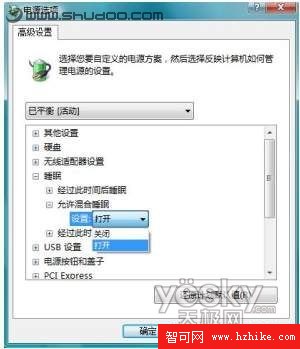一些使用Windows Vista的朋友為了節省磁盤空間,在命令提示符下使用命令關閉休眠功能。但是如果再用相同的方法打開休眠功能時,就會發現,即使恢復了功能,“休眠”菜單還是看不見,這是怎麼回事呢?下面我們仔細說說這個問題。
問題原因分析
取消Vista的“休眠”很簡單,我們可以在命令提示符下執行“powercfg -h off”命令關閉休眠功能,此時也會同時刪除個頭巨大的hiberfil.sys文件,我們還可以在清理磁盤時勾選“休眠文件清理器”復選框。
不過,如果你再次運行“powercfg -h on”啟用休眠,會發現系統磁盤根目錄下已經重現hiberfil.sys這個文件,但“關機”下拉菜單中卻再也沒有了“休眠”的選項,而且按 “Ctrl+Alt+Del”組合鍵調出的頁面右下角“關機”下拉菜單中也沒有了“休眠”的選項。而我們在命令提示符下執行“powercfg -a”可以確認本機已經啟用了休眠功能。那麼,如何才能讓關機菜單中的“休眠”命令重見天日呢?
其實,在執行“powercfg -h on”命令之後,之所以“關機”菜單中沒有出現“休眠”的選項,原因是Windows Vista操作系統自動啟用了“混合睡眠”的模式。我們可以按照下面的方法進行解決。
解決方法
從控制面板依次選擇“系統和維護→電源選項→更改計劃設置→更改高級電源設置”,在“睡眠”列表中選擇“允許混合睡眠”,然後將該選項設置為“關閉”(如圖),確認之後即可讓關機菜單中的“休眠”重新顯示出來,有這方面需要的朋友不妨一試。